Večina dobrih aplikacij za urejanje fotografij, npr Paintshop Pro, Photoshop in GIMP lahko spremeni velikost slike. Če nimate nobenega od teh, uporabite Microsoft Paint, ki je priložen operacijskemu sistemu Windows 8.1. Če pa v prihodnosti opazite kakršno koli urejanje fotografij, lahko brezplačno prenesete GIMP.
Če imate v računalniku z operacijskim sistemom Windows 7 ali Windows 8.1 nameščen Outlook, lahko uporabite Windows Photo Viewer za hitro spreminjanje velikosti fotografije, ki jo želite poslati kot e-pošto. Ko je velikost spremenjena, vam za pošiljanje niti ni treba uporabljati Outlooka.
Video dneva
Windows Photo Viewer
Korak 1

Zasluga slike: Posnetek zaslona z dovoljenjem Microsofta.
Z desno tipko miške kliknite fotografijo v File Explorerju ali na namizju. Izberite Predogled iz spustnega menija, da odprete fotografijo Windows Photo Viewer. To ni edini način za odpiranje fotografije v pregledovalniku fotografij Windows. Lahko tudi kliknete Pošlji in potem Prejemnik pošteali izberite Odpri z in potem Windows Photo Viewer.
Nasvet
Če imate več fotografij za pošiljanje po e-pošti, Stisnjena (stisnjena) mapa možnost v Pošlji elementi lahko združijo datoteke. Če želite izbrati datoteke, Ctrl-kliknite jih v File Explorerju, preden kliknete z desno miškino tipko. Upoštevajte, da so slikovni formati, kot sta JPG in PNG, že stisnjeni, zato stiskanje v resnici ne bo zmanjšalo datotek.
2. korak

Zasluga slike: Posnetek zaslona z dovoljenjem Microsofta.
Kliknite na E-naslov gumb. Kliknite na Velikost fotografije meni, da spremenite, da določite velikost. Upoštevajte, da so dimenzije, merjene v slikovnih pikah, ocene.
-
Velika: 1280 x 1024
- Srednja: 1024 x 768
-
Majhna 800 x 600
-
Manjši: 640 x 480
- Originalna velikost.
Spreminjanje velikosti fotografije ne bo spremenilo razmerja stranic fotografije ali povečalo, kot je že. Na primer, če spremenite velikost slike 1200 x 1200 slikovnih pik na srednje, nastala slika je dejansko 768 x 768 slikovnih pik, ne 1024 x 768. Spreminjanje velikosti slike 400 x 400 slikovnih pik na Velika vam pusti isto sliko 400 x 400 slikovnih pik.
Kliknite Pripni. Outlook odpre novo okno sporočila z že priloženo zmanjšano sliko.
3. korak

Zasluga slike: Posnetek zaslona z dovoljenjem Microsofta.
Pošljite prilogo z Outlookom tako, da vnesete ime prejemnika in sporočilo ter kliknete Pošlji. Če ne želite uporabljati Outlooka, samo povlecite prilogo na namizje. Nato lahko fotografijo s spremenjeno velikostjo pošljete s katerim koli drugim e-poštnim odjemalcem ali storitvijo.
Microsoft Paint
Korak 1
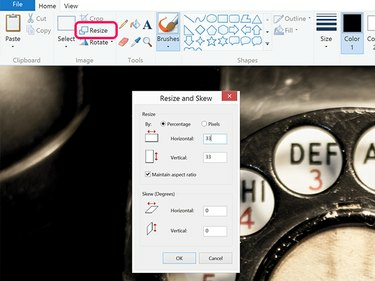
Zasluga slike: Posnetek zaslona z dovoljenjem Microsofta.
Z desno tipko miške kliknite fotografijo v File Explorerju, kliknite Odpri z in izberite Barva. Kliknite na Spremeni velikost ikona. Zmanjšajte velikost slike za odstotek ali kliknite izbirni gumb Pixels in zmanjšajte dimenzije slikovnih pik. Privzeto je Ohranite razmerje stranic polje je potrjeno, zato morate spremeniti samo eno dimenzijo. Spreminjanje Vodoravno ali Navpična velikost samodejno spremeni drugo na enakovredno velikost na podlagi razmerja stranic fotografije.
2. korak

Zasluga slike: Posnetek zaslona z dovoljenjem Microsofta.
Kliknite na mapa meni, izberite Shrani kot in izberite PNG, JPEG, BMP oz GIF formatu. Če želite fotografijo shraniti v manj običajnem slikovnem formatu, kot je a TIFF, kliknite na Drugi formati možnost.
GIMP
Korak 1

Zasluga slike: Posnetek zaslona z dovoljenjem Microsofta.
Odprite fotografijo v GIMP. Kliknite na Slika meni in izberite Scale Image.
2. korak

Zasluga slike: Posnetek zaslona z dovoljenjem Microsofta.
Kliknite na Merjenje ikono in jo spremenite iz Px -- za slikovne pike -- do Odstotek ali katero koli drugo mersko enoto, ki jo želite. Privzeto je Zakleni ikona je zaprta, kar pomeni, da je razmerje stranic zaklenjeno. Spremenite Premer ali Višina na poljubno velikost, ki jo potrebujete, in kliknite Lestvica.
3. korak
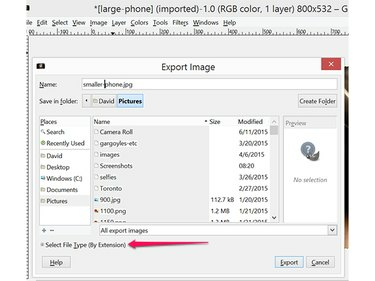
Zasluga slike: Posnetek zaslona z dovoljenjem Microsofta.
Izberite Izvozi kot Iz mapa meni. Slike se privzeto izvozijo v formatu JPG, vendar lahko to spremenite s klikom na Izberite Vrsta datoteke možnost. Možnosti izvoza vključujejo PNG, GIF, BMP in nekatere formate, za katere verjetno še niste slišali.




